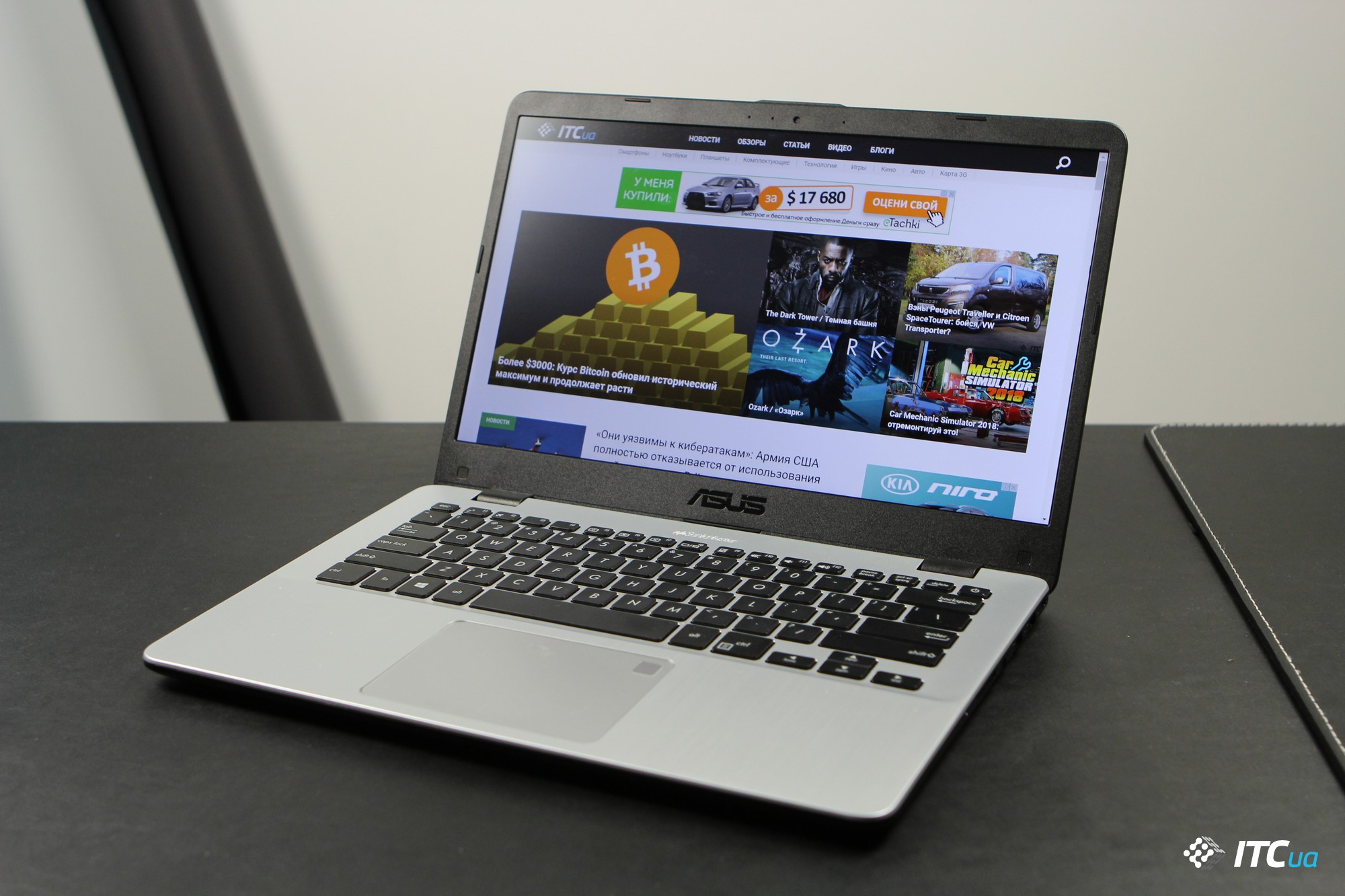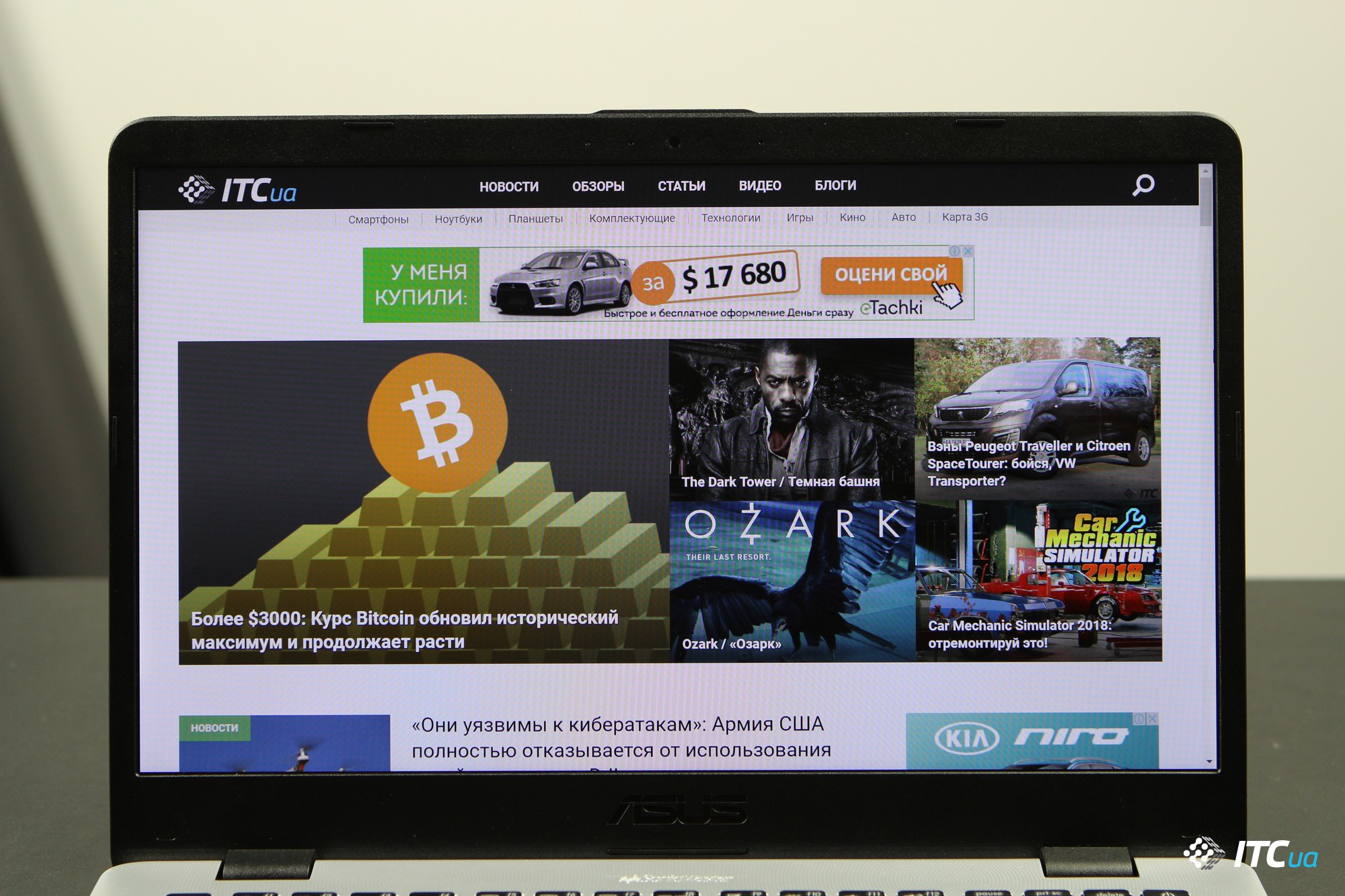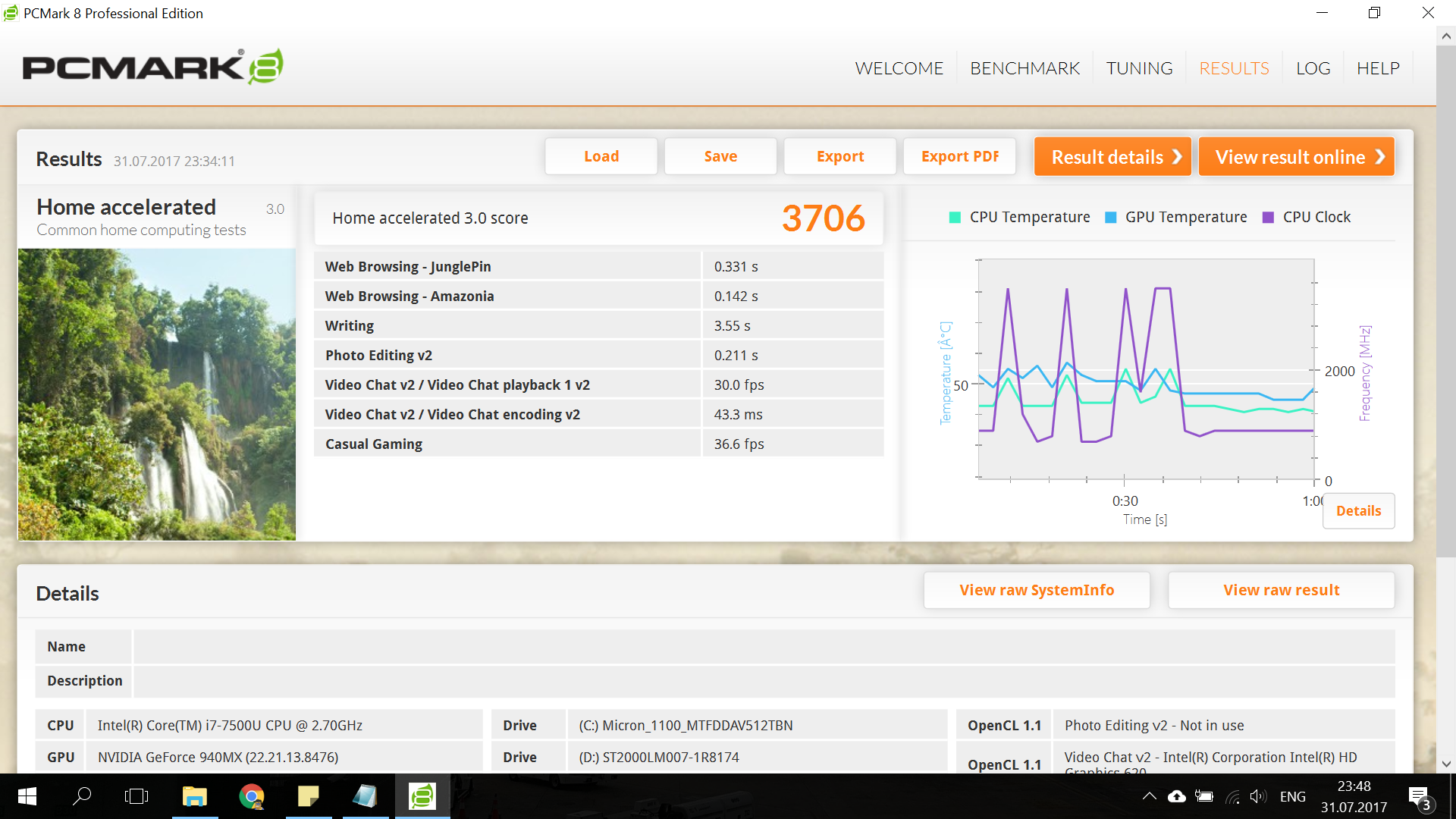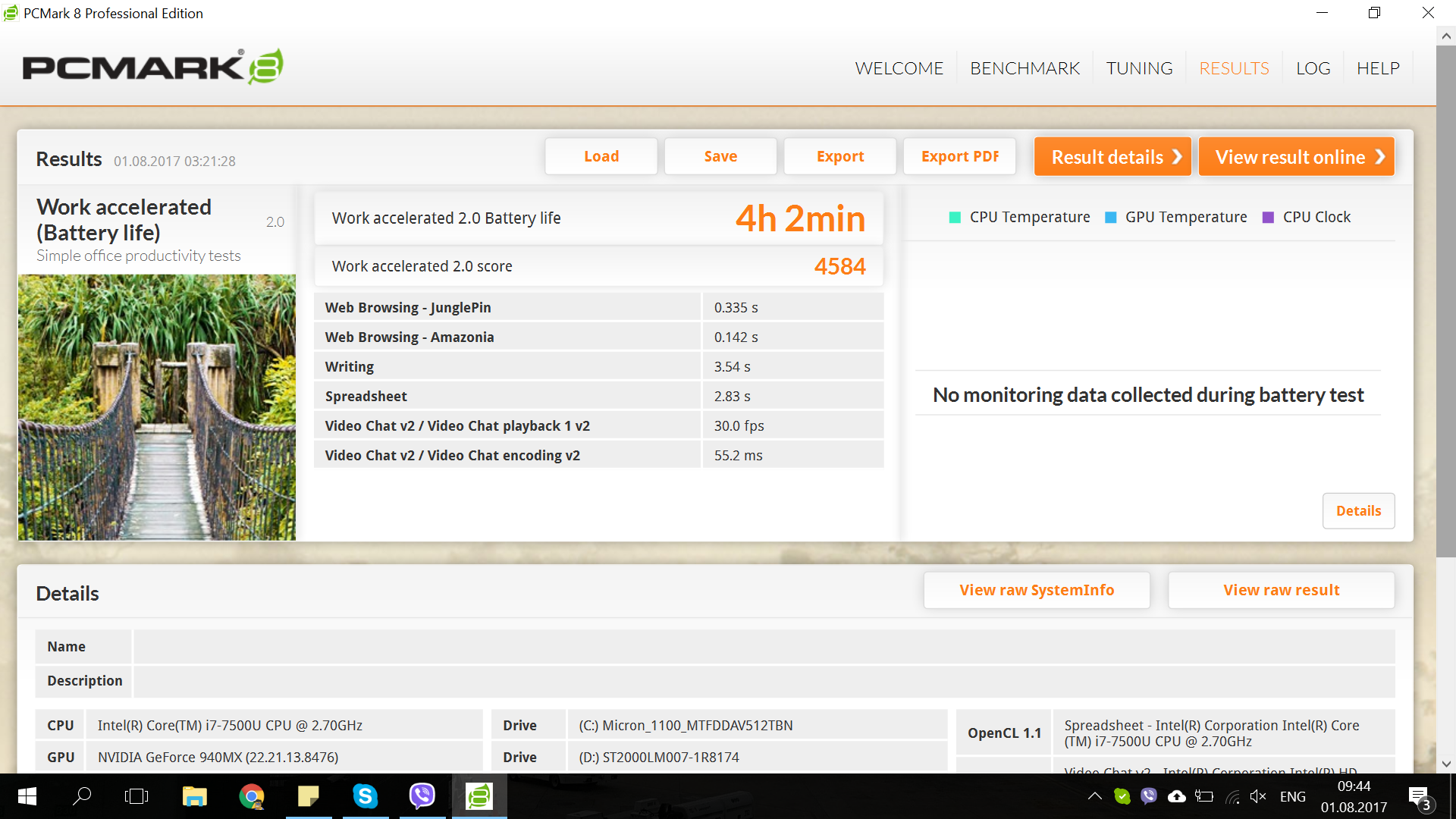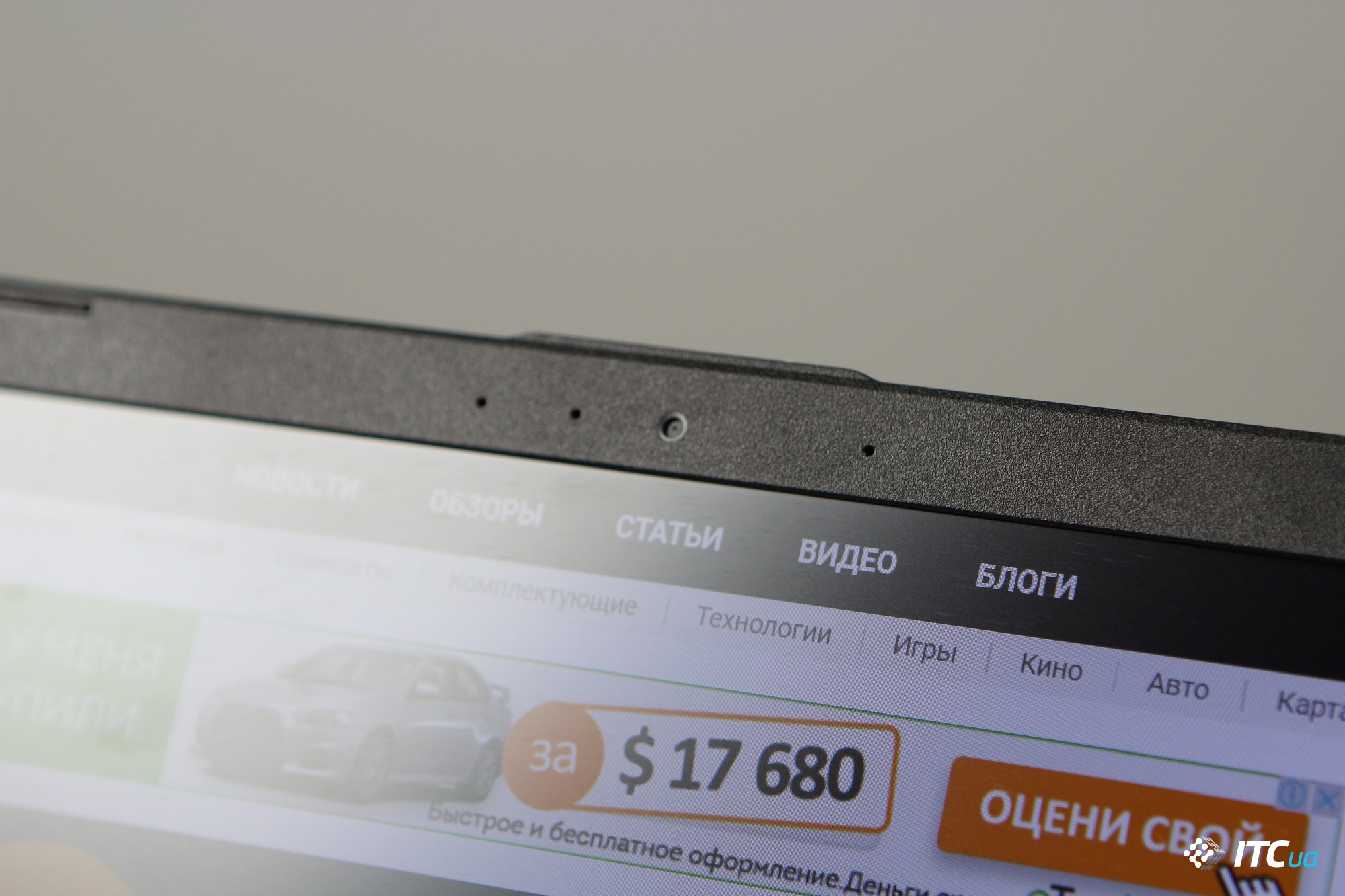Несколько лет назад, когда я покупал себе компьютер, выбор в очередной раз был сделан в пользу стационарного ПК. Дело даже не в играх, просто ноутбуки предлагающие SSD и HDD, IPS экран и компактные размеры корпуса если и существовали, то стоили непомерно дорого. Сегодня же подходящих моделей появляется все больше. ASUS VivoBook 14 как раз из таких — в нем есть два диска, хороший экран с тонкими рамками, легкий корпус небольшой толщины, стандартное для ультрабуков время работы и даже дискретная графика начального уровня. Давайте посмотрим на него внимательнее.
Комплектация
Как и многие современные модели, X405UQ встречает покупателя в обычной картонной коробке. Из нужных вещей внутри находится разве что сам ноутбук и зарядное устройство.
Дизайн
VivoBook — линейка, которая включает разные с точки зрения оснащения лэптопы. Глядя на модель 14 можно сказать, что этот ноутбук успешно маскируется под ультрабуки.
В наличии металлическая крышка с гладким линейным узором, а подладонная область уже пластиковая, с узором «под металл». Рамка вокруг экрана и днище не пытаются казаться металлическими — тут нас ждет обычный матовый пластик.
В дизайне лэптопа мое внимание привлекло сразу несколько мелочей, за которые можно поругать многие другие ноутбуки ASUS. Первая — на крышке дисплея сделан специальный выступ, который позволяет удобнее открывать лэптоп.
Вторая — черный, а не серебристый логотип под дисплеем (на черной рамке). Саму рамку тоже можно похвалить. У нее ровный профиль, без перепадов высоте, как в более высококлассном ZenBook UX430.
Вот и получается, что вроде как перед нами и не самая дорогая модель, но даже в мелочах этот ноутбук выглядит неплохо.
Эргономика, компоновка разъемов
С точки зрения удобства использования VivoBook 14 находится на хорошем среднем уровне, характерном многим современным ноутбукам. Толщина корпуса доходит до 20 мм, но ее нивелируют скошенные грани и вес в 1,3 кг — модель ощущается довольно тонкой и легкой.
Шарнир дисплея не самый жесткий, но он не позволяет абсолютно свободно открывать крышку одной рукой — днище все же пытается угнаться за дисплеем, хотя приноровиться можно.
Клавиши включения вписана в основной блок, что может не понравится некоторым пользователям, с другой стороны — в подобных случаях я всегда просто настраиваю поведение клавиши и крышки в опциях энергопотребления.
Разъемы расположены на боковых гранях и по сегодняшним меркам их тут достаточно много: USB Type-C (USB 3.0), обычный USB 3.0, два USB 2.0, HDMI, RJ45, 3,5mm, SD кардридер, плюс отверстие для замка Кенсингтона и два статусных индикатора белого цвета.
В то же время детали подчеркивают «доступность» модели: целых два медленных USB, ни один из USB не поддерживает зарядку гаджетов, когда ноутбук выключен, Type-C — это просто еще один USB, по крайней мере ASUS нигде не заявляют о поддержке дополнительных протоколов. Можно поставить под сомнение и целесообразность наличия RJ45.
Клавиатура, тачпад и сканер отпечатков пальцев
В ноутбуке установлена традиционная для ASUS клавиатура: стандартный набор клавиш без цифрового блока, кнопки из обычного матового пластика, отсутствие подсветки, уменьшенный, но удобный блок стрелок.
В целом, мне она показалась удобной — раскладка стандартная, привыкание не требуется, нажатие достаточно тихое и информативное, хотя в тех же бизнес-моделях ASUS клавиатура удобнее.
Каких-то замечаний к тачпаду нет — он устроил в состоянии «как есть», не пришлось даже подстраивать скорость перемещения курсора. А вот сканер отпечатков пальцев немного расстроил.
Я пробовал даже сохранять один и тот же отпечаток несколько раз, но результат оставался прежним — в половине случаев для входа в систему приходилось использовать пароль или прикладывать палец по несколько раз. Сканеры в последних моделях ноутбуков стали похожи на такие в смартфонах, но пока в среднем работают хуже.
Дисплей
ASUS ViviBook 14 — лэптоп с 14 дюймовым экраном с рамками небольшой толщины, поэтому производитель заявляет, что модель имеет размеры корпуса, аналогичные 13 дюймовым устройствам.
Нам досталась конфигурация с матовым Full HD IPS экраном, именно такие будут поставляться в Украину. Яркость подсветки изменяется от 15 до 278 кд/м², измеренная контрастность — 1 к 1257. По умолчанию точность цветопередачи не идеальная, но в целом, находится на очень хорошем для ноутбуков уровне. Матрица (NV140FHM-N62) отличается широким цветовым охватом. Вероятно, после калибровки можно будет получить еще лучший результат, использовать ноутбук для обработки фото.
По субъективным впечатлениям дисплей понравился — яркий и насыщенный, не бликует, диапазона яркости достаточно для комфортной работы в любых условиях. Максимальный угол раскрытия крышки средний, но у большинства это не вызовет никакого дискомфорта.
Платформа
В редакцию приехал ноутбук в топовой конфигурации, такие даже не заявлены на сайте производителя: Intel Core i7-7500U, NVIDIA GeForce 940MX (2 ГБ GDDR5), 16 ГБ DDR4-2400 (SK hynix HMA81GS6AFR8N-UH), дисковая подсистема из M.2 SSD на 512 ГБ (Crucial Micron 1100 MTFDDAV512TBN) и HDD на 2 ТБ (Seagate Mobile ST2000LM007).
На наш рынок будут поставляться более простые версии: Core i5-7200U, 8ГБ ОЗУ, 128ГБ SSD + 1ТБ HDD ($799), Core i7-7500U 16 ГБ ОЗУ, 128 ГБ SSD + 1 ТБ HDD ($999) — обе с матовыми Full HD дисплеями и графикой GeForce 940 MX.
С точки зрения производительности к тестовому ноутбуку нет никаких претензий — используется актуальное «железо», которого вполне достаточно для решения большинства типичных задач. Аналогичная ситуация должна наблюдаться с моделями, которые поступят в продажу.
Отдельного внимания заслуживает реализация дисковой подсистемы — SSD позволяет получить быстрый отклик Windows и установленного на него программ, а HDD можно использовать для хранения остальных файлов не переживая за нехватку места. Еще пару лет назад часто приходилась выбирать между SSD и HDD или заниматься установкой OptiBay.
Дискретная графика поможет получить более комфортный fps в не самых актуальных играх, но не превратит модель в игровую. В этом ключе некоторых могла бы заинтересовать модификация X405UA (только с Intel HD Graphics), но ASUS не планируют поставлять ее на наш рынок.
Также ноутбук интересен с точки зрения конструкции. Если многие модели ASUS разбираются «снизу», путем снятия днища, то в X405 доступ к компонентам можно получить сняв клавиатуру и отсоединив соответствующие шлейфы. Очевидно, замена SSD и установка дополнительной планки памяти в заявленный свободный слот потребует извлечения материнской платы из пластикового поддона. Подобная конструкция делает апгрейд и обслуживание более сложным, но выглядит надежнее.
Нагрев и шум
За охлаждение процессора и видеокарты отвечает единственный вентилятор, который находится примерно по центру корпуса. Воздух забирается снизу и выдувается назад.
Такая реализация СО кажется не самой удачной, но и ужасной ее не назовешь — проблем с перегревом у ноутбука нет, даже в условиях очень жаркого киевского августа. С другой стороны, хотелось бы, чтобы вентилятор работал немного тише. В офисной обстановке его практически не слышно, а вот дома шелест лопастей можно заметить. Во время зарядки или при максимальной нагрузке СО активнее включается в работу, но разница между максимальным и средним уровнем шума не очень большая.
Время работы
ASUS VivoBook 14 X405UQ может похвастаться абсолютно стандартным по сегодняшним меркам встроенным аккумулятором на 42 Вт*ч. Логично, что время работы находится не на рекордном уровне — можно рассчитывать где-то на 6 часов в офисном режиме со средне-высоким уровнем яркости экрана. В зависимости от конкретных сценариев использования можно получить как большие, так и меньшие цифры.
Поэтому зарядное устройство иногда придется брать с собой. Благо, оно не будет вас раздражать — блок питания на 65 Вт имеет относительно компактные размеры и встроенную «вилку». Из него выходит тонкий кабель длинной примерно 2 м — хватит для подзарядки в кафе и на рабочем месте, не придется носить за собой лишние провода.
Мультимедийные возможности
Звуковая система ноутбука представлена двумя динамиками SonicMaster, установленными на днище ближе к пользователю. По меркам ноутбуков их можно назвать относительно громкими и нормально звучащими — аудиофилы не найдут в них ничего особенного, но среднему пользователю спикеров будет достаточно для просмотра сериалов и клипов на YouTube. Лучше всего они звучат когда VivoBook 14 стоит на столе или другой ровной и твердой поверхности.
В едва заметном глазке прячется миниатюрная веб-камера с VGA-разрешением, по бокам от нее находятся два микрофона. Качество камеры ниже среднего.